http 요청, REST API 테스트 (GET, POST,…) 쉽게 curl 사용해보기
업데이트:
안녕하세요👋
이번에는 백엔드 개발시 rest api를 테스트해보기 위해 http요청을 보내보고 싶을 때가 많을텐데요
웹 브라우저에 그저 도메인을 넣어 테스트해보는 것만으로는 get요청밖에 테스트해보지 못합니다
보통 postman을 다운받아서 이용하시는데 간단하게 테스트하고싶을 때 이게 부담된다면 콘솔의 curl로 테스트해볼 수 있습니다
🙏요약
이번 글에서는 서버에서 구현한 api를 간단히 테스트해보는 방법을 알려드리겠습니다
- curl 사용법
- 실제 사용 모습
📝curl 사용법
맥의 터미널이나 윈도우의 cmd 어디서든 콘솔에서 간단하게 사용할 수 있는 curl 명령어 입니다
사용방법
curl http://…..(주소) 주소에 get 요청을 보내 결과를 반환한다
옵션
- -X (GET,POST,PUT,DELETE,…) 요청시 http method 설정
- -H “Content-Type: application/json” 헤더 옵션 설정
- -d “내용” 요청 body 설정
더 많은 옵션은 추후 추가 예정
제가 주로 이용하는 옵션3개만 정리해보았는데요 다른 옵션들도 사용하게 되면 업데이트하겠습니다
이러한간단한 옵션 사용을 통해 요청을 전달하고 결과를 받아볼 수 있습니다
👀실제 사용 모습

간단하게 아마존 ec2에 django를 사용해서 index에 hello world를 응답해보았습니다
이런식으로 사용하시면 되는데요 사실 post method를 테스트하기 위해 필요하실텐데 사용방법을 보여드리도록 하겠습니다
curl -X POST -H "Content-Type: application/json" http://ec2-15-165-155-13.ap-northeast-2.compute.amazonaws.com:8000/user/ -d "{ \"user_email\" : \"test4@test.com\", \"user_password\" : \"testpw\", \"user_nickname\":\"test4\"}"

위와같이 json을 작성하여 POST 요청을 보낼 수 있긴 한데 말도안되게 복잡하죠!😥
이를 간단하게 하는 방법이 있습니다
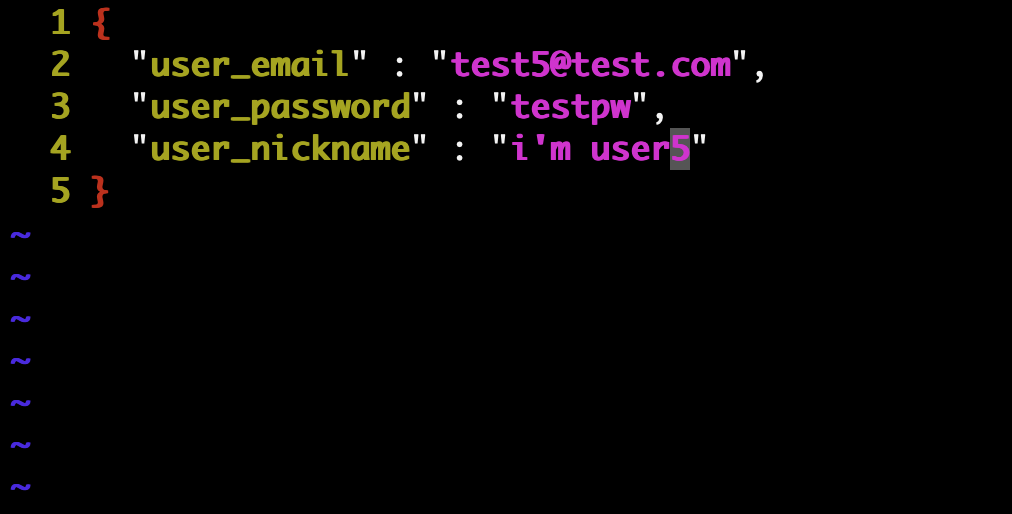
먼저 vi test.json 등으로 json파일을 작성해 줍니다(파일이름은 맘대로 해주세요)

이후 작성하려는 위의 명령어를 vi 파일이름(저는 posttest라 했습니다)에 작성해 주시면 됩니다
-d 이후@뒤에 파일명을 입력하시면 파일을 참조하여 명령어가 실행됩니다

자 이렇게 설정해 놓으면 원하는 body정보와 url만 조금씩 수정해 주면서 source 명령어로 요청을 보내면 쉽고 빠르게 요청을 테스트해볼 수 있습니다
물론 포스트맨 설치해서 사용하면 훨신 편할수도 있지만 저는 필요한 기능만 간단히 사용해보고싶어서 이러한 방식으로 테스트를 합니다
처음에는 헷갈릴 수도 있는데 한번만 따라해 보시면 이후에는 정말 편하게 어디서든 api를 테스트해볼 수 있으실 거에요! 🌟

댓글남기기